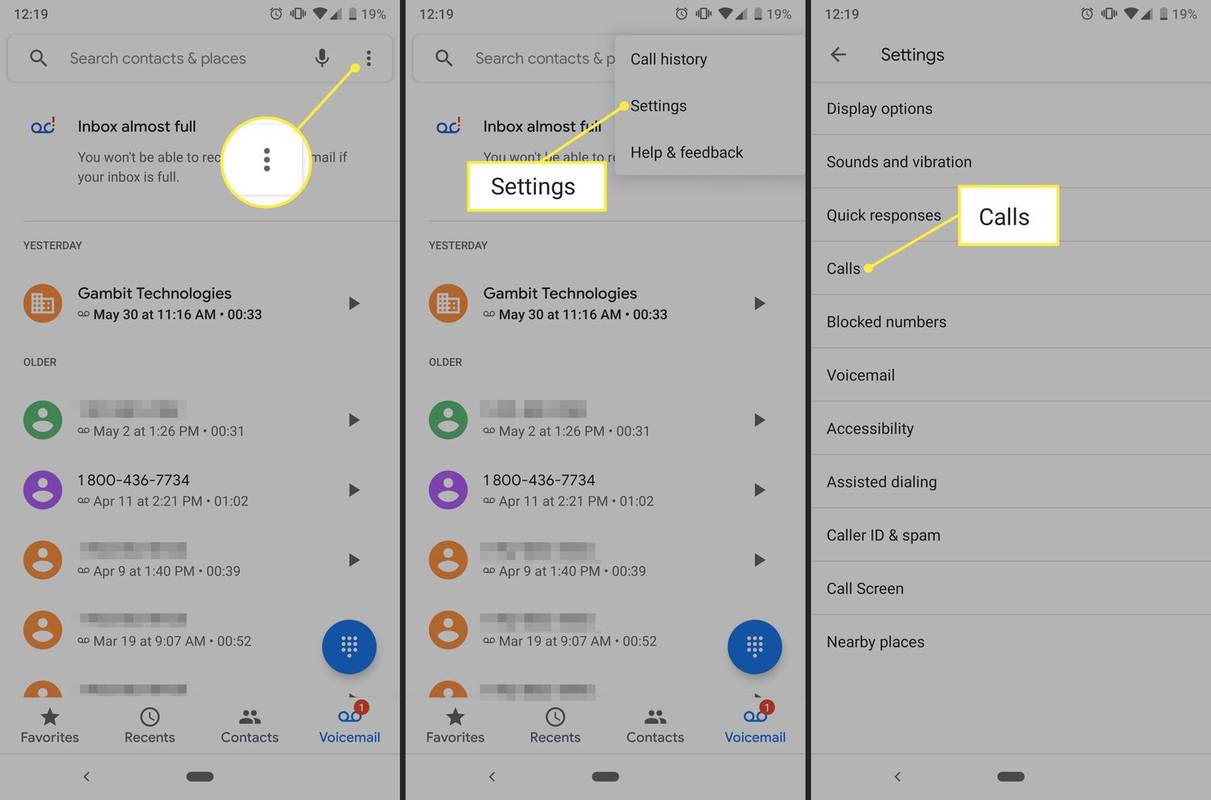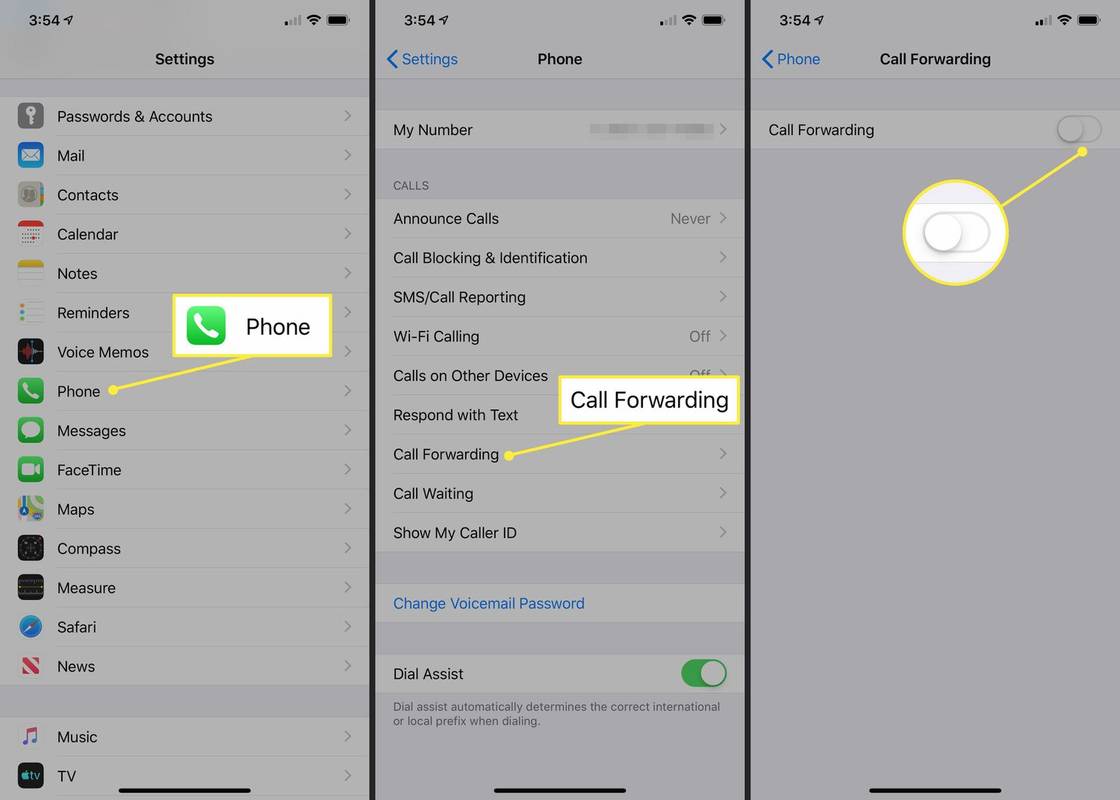पता करने के लिए क्या
- लैंडलाइन: डायल करें *73 . यदि आपके पास टी-मोबाइल या एटी&टी है, तो डायल करें #इक्कीस# बजाय।
- आईफोन: पर जाएं समायोजन > फ़ोन > कॉल अग्रेषित करना और कॉल अग्रेषण बंद करें।
- एंड्रॉइड: फ़ोन ऐप में, टैप करें मेन्यू > समायोजन > कॉल > कॉल अग्रेषित करना . जो भी विकल्प आप नहीं चाहते उसे बंद कर दें।
यह आलेख बताता है कि अक्षम कैसे करें कॉल अग्रेषित करना लैंडलाइन, आईफ़ोन और एंड्रॉइड फोन पर।
अपने लैंडलाइन से कॉल फ़ॉरवर्डिंग कैसे रोकें
पारंपरिक लैंडलाइन पर कॉल अग्रेषण अक्षम करने के लिए, अपना फ़ोन उठाएं और डायल करें *73 . बीप या टोन की प्रतीक्षा करें जो यह दर्शाता हो कि कॉल अग्रेषण अक्षम कर दिया गया है।
यदि आपका कैरियर टी-मोबाइल या एटी&टी है, तो डायल करें #इक्कीस# बजाय।
मेरा रोकू रीबूट क्यों करता रहता है
एंड्रॉइड पर कॉल फ़ॉरवर्डिंग कैसे बंद करें
सबसे पहले, यह देखने के लिए जांचें कि कॉल अग्रेषण सक्षम है या नहीं:
सभी फ़ोन वाहक कॉल अग्रेषण का समर्थन नहीं करते हैं. यदि आपका नहीं है, तो आप Google Fi के माध्यम से कॉल अग्रेषण सेट कर सकते हैं।
-
लॉन्च करें फ़ोन आवेदन पत्र।
-
थपथपाएं मेन्यू ऊपरी दाएं कोने पर आइकन.
-
नल समायोजन .
पुराने Android स्मार्टफ़ोन कह सकते हैं कॉल सेटिंग्स बस के बजाय समायोजन .
-
नल कॉल .
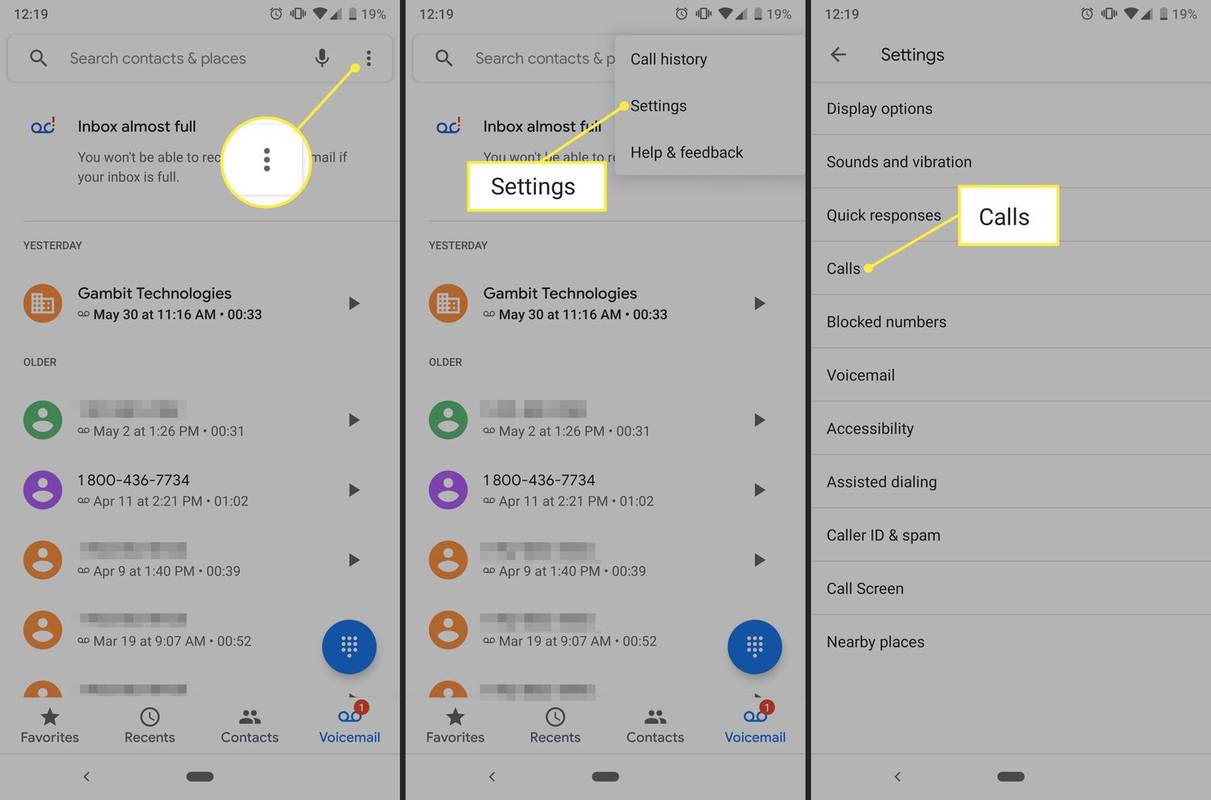
-
नल कॉल अग्रेषित करना .
-
यदि नीचे दिया गया कोई भी विकल्प सक्षम है, तो सक्षम विकल्प पर टैप करें और चयन करें बंद करें।
मैं अपनी चिकोटी का नाम कैसे बदलूं
- हमेशा आगे
- व्यस्त होने पर अग्रेषित करें
- उत्तर न मिलने पर अग्रेषित करें
- न पहुँचने पर आगे बढ़ाएँ
IPhone पर कॉल फ़ॉरवर्डिंग कैसे बंद करें
iOS उपकरणों पर कॉल अग्रेषण अक्षम करने के लिए:
-
लॉन्च करें समायोजन अनुप्रयोग।
-
नल फ़ोन .
-
नल कॉल अग्रेषित करना .
-
थपथपाएं कॉल अग्रेषित करना इसे बंद स्थिति में लाने के लिए स्विच को टॉगल करें।
कलह कैसे स्वचालित रूप से भूमिकाएँ असाइन करें
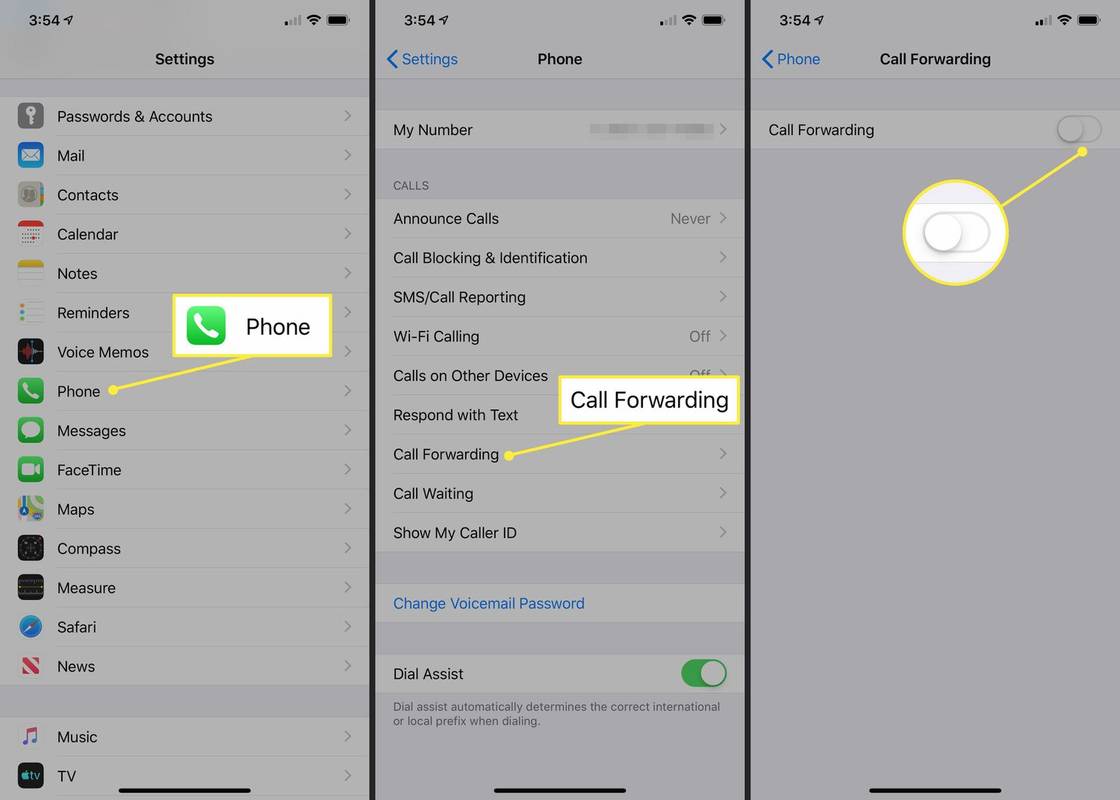
- मैं Verizon पर कॉल फ़ॉरवर्डिंग कैसे बंद करूँ?
मोबाइल डिवाइस से डायल करें *73 . वैकल्पिक रूप से, किसी वेब ब्राउज़र पर जाएँ और माई वेरिज़ोन में साइन इन करें > खाता > मेरे उपकरण > डिवाइस सिंहावलोकन . अपने डिवाइस के अंतर्गत, चुनें डिवाइस प्रबंधित करें , फिर स्क्रॉल करें कॉल अग्रेषित करना अनुभाग और चयन करें प्रबंधित करना . के पास जाओ मोबाइल नंबर चुनें ड्रॉपडाउन सूची, अपना नंबर चुनें और चुनें कॉल अग्रेषण रद्द करें .
- मैं Google Voice पर कॉल फ़ॉरवर्डिंग कैसे सेट करूँ?
खुला Google वॉइस और जाएं समायोजन (गियर आइकन) > खाता > लिंक किए गए नंबर > नया लिंक किया गया नंबर . इसके बाद, अपना फ़ोन नंबर दर्ज करें और सत्यापन के लिए संकेतों का पालन करें। लैंडलाइन से सत्यापित करने के लिए, चुनें फ़ोन द्वारा सत्यापित करें > पुकारना .